移动硬盘在我们的日常生活中扮演着重要的角色,用于存储和传输大量的数据。然而,有时候我们可能会遇到无法访问移动硬盘的问题,这给我们的工作和生活带来了很大的困扰。本文将介绍一些解决此问题的有效方法,帮助您快速修复无法访问移动硬盘的困扰。
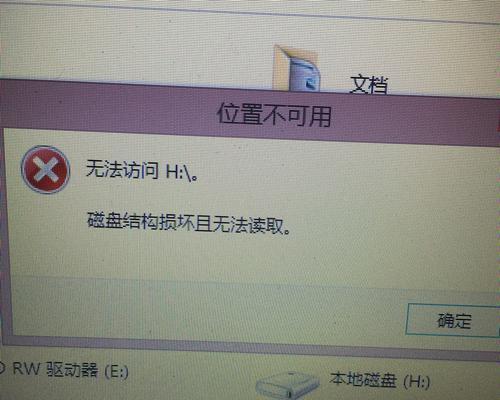
1.检查连接线是否插好
如果发现移动硬盘无法被电脑识别或访问,首先检查连接线是否插好,确保连接稳定。尝试重新插拔连接线,确保它们紧密地连接在硬盘和电脑之间。
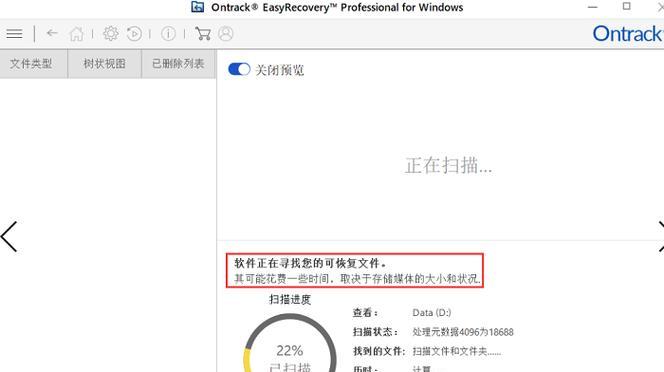
2.重启电脑和硬盘
有时候,简单地重启电脑和硬盘就可以解决无法访问的问题。关闭电脑并断开硬盘电源,然后重新启动两者。这样做可以重置设备和软件,可能修复一些临时性的错误。
3.更换USB端口
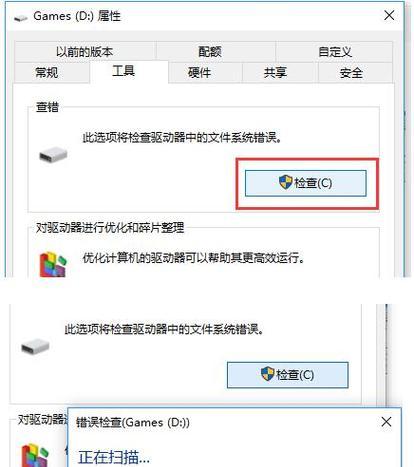
尝试将移动硬盘插入不同的USB端口。有时候,某个USB端口可能出现问题,更换到其他可用的端口可能解决无法访问的问题。
4.使用不同的数据线
如果移动硬盘依然无法访问,尝试使用另一根数据线。有时候,损坏或不兼容的数据线可能导致无法正常访问硬盘。更换数据线可以排除这种可能性。
5.检查设备管理器
打开设备管理器,查看移动硬盘的状态。如果移动硬盘显示为未知设备或存在驱动程序问题,右键点击并选择更新驱动程序。系统将尝试自动下载并安装适合硬盘的驱动程序。
6.格式化硬盘
如果以上方法都无效,可能需要考虑格式化移动硬盘。请注意,在格式化之前,请确保您备份了重要的数据,因为格式化会清除硬盘上的所有内容。
7.使用数据恢复软件
如果在格式化之前忘记备份数据,可以尝试使用数据恢复软件来尝试恢复丢失的文件。这些软件可以扫描并恢复被删除或无法访问的文件。
8.检查硬盘健康状态
使用硬盘健康检测工具来检查移动硬盘的健康状态。这些工具可以识别和修复硬盘上的错误扇区或其他硬件问题。
9.检查病毒感染
运行杀毒软件,检查移动硬盘是否受到病毒感染。某些病毒可能导致无法访问硬盘或文件。杀毒软件可以帮助清意软件,使硬盘重新可访问。
10.修复文件系统错误
在命令提示符下运行磁盘检查工具(如chkdsk),可以检测和修复文件系统中的错误。输入相应的命令并等待工具完成扫描和修复过程。
11.更新操作系统
确保您的操作系统是最新的版本,以获得对移动硬盘更好的兼容性和支持。更新操作系统可能解决一些无法访问硬盘的问题。
12.进行硬盘维修
如果以上方法都无效,可能需要考虑将移动硬盘送去专业维修服务中心。他们拥有更高级的设备和技术,可以帮助诊断和修复硬盘故障。
13.联系制造商支持
如果移动硬盘是在保修期内的,可以联系制造商支持团队寻求帮助。他们通常有专业的技术人员可以提供进一步的指导和解决方案。
14.购买新的移动硬盘
如果以上方法都无法解决问题,并且您的移动硬盘已经过时或存在硬件故障,可能需要考虑购买一个新的移动硬盘来替代。
15.备份数据
无论移动硬盘是否恢复正常,都建议定期备份重要的数据。这样即使遇到类似的问题,您也可以轻松恢复数据,避免数据丢失。
无法访问移动硬盘可能是由多种原因引起的,包括连接问题、驱动程序错误、文件系统问题等。通过检查连接、重启设备、更新驱动程序等方法,可以解决许多常见的访问问题。如果问题仍然存在,可以考虑格式化硬盘、使用数据恢复软件或寻求专业维修服务。最重要的是定期备份重要的数据,以免数据丢失。
标签: #无法访问

